League Of Legends 클라이언트가 열리지 않는 문제를 해결하는 방법
게시 됨: 2021-02-20
Defence of the Ancients(DotA)의 영적 속편인 League of Legends(LoL)는 2009년 출시 이후 가장 인기 있는 MOBA(Multiplayer Online Battle Arena) 게임 중 하나가 되었습니다. YouTube 및 Twitch와 같은 스트리밍 플랫폼에서 많은 팔로워를 즐깁니다. 리그 오브 레전드는 또한 가장 큰 e스포츠 중 하나입니다. 프리미엄 게임은 Windows는 물론 macOS에서도 사용할 수 있으며 2020년 베타 모바일 버전인 League of Legends: Wild Rift가 출시되었습니다. 플레이어(각 플레이어는 챔피언으로 불리며 특별한 능력이 있음)는 5명의 팀으로 전투를 벌이고, 기지 중앙에 위치한 상대팀의 넥서스를 파괴하는 것이 궁극적인 목표다.
그러나 다른 게임과 마찬가지로 게임은 완전히 완벽하지 않으며 사용자는 때때로 한두 가지 문제에 직면합니다. 가장 자주 발생하는 오류 중 일부는 게임 패치 실패(오류 코드 004), 열악한 인터넷으로 인한 예기치 않은 로그인 오류, 심각한 오류가 발생했습니다. 또 다른 매우 일반적인 오류는 리그 오브 레전드 클라이언트 응용 프로그램이 열리지 않는 것입니다. 일부 사용자의 경우 LoL 바로 가기 아이콘을 두 번 클릭할 때 작은 팝업이 표시되지만 게임이 실행되지 않는 반면 다른 사용자는 두 번 클릭해도 전혀 작동하지 않습니다. 클라이언트가 실행을 거부하는 데에는 여러 가지 이유가 있습니다. Windows 방화벽/바이러스 백신 프로그램 중 일부는 LoL 클라이언트 실행, 백그라운드에서 열려 있는 응용 프로그램 인스턴스, 오래되거나 손상된 드라이버, 누락된 게임 파일 등을 방지합니다.
이 기사에서는 해당 문제에 대해 논의하고 사용자가 League Of Legends 클라이언트가 열리지 않는 문제를 해결하기 위해 구현할 수 있는 8가지 방법에 대해 자세히 설명합니다.

내용물
- 리그 오브 레전드 클라이언트가 열리지 않는 문제를 해결하는 8가지 방법
- 방법 1: 모든 활성 리그 오브 레전드 프로세스 종료
- 방법 2: 디렉터리에서 게임 실행
- 방법 3: User.cfg 파일 수정
- 방법 4: 설치 폴더 이동
- 방법 5: 리그 오브 레전드 강제 업데이트
- 방법 6: 게임 복구
- 방법 7: 드라이버 업데이트
- 방법 8: 리그 오브 레전드 재설치
리그 오브 레전드 클라이언트가 열리지 않는 문제를 해결하는 8가지 방법
범인에 따라 League of Legends 클라이언트가 열리지 않는 문제에 대한 정확한 솔루션은 사용자마다 다릅니다. 일부 보고서에 따르면 Steam 및 Razer Synapse와 같은 응용 프로그램이 때때로 LoL 실행을 차단하므로 이러한 응용 프로그램을 닫은 다음 게임을 열어 보십시오. 또한 게임을 실행하기 전에 바이러스 백신 프로그램과 Windows 방화벽에서 LoL을 허용 목록에 추가하거나( 읽기: Windows 방화벽을 통해 앱을 허용하거나 차단하는 방법 ) 보안 프로그램을 비활성화해야 합니다. 이러한 빠른 솔루션으로 문제를 해결하지 못한 경우 아래 솔루션을 차례로 구현하기 시작합니다.
방법 1: 모든 활성 리그 오브 레전드 프로세스 종료
LoL 클라이언트(또는 해당 문제에 대한 다른 응용 프로그램)는 응용 프로그램의 인스턴스가 이미 백그라운드에서 실행/활성 상태인 경우 시작하지 못할 수 있습니다. 이는 이전 인스턴스가 올바르게 종료되지 않은 경우 발생할 수 있습니다. 따라서 고급 작업으로 이동하기 전에 작업 관리자에서 진행 중인 LoL 프로세스를 확인하고 중지한 다음 클라이언트 프로그램을 실행해 보십시오.
1. Windows 작업 관리자 를 시작하는 방법은 여러 가지가 있지만 가장 간단한 방법은 Ctrl + Shift + Esc 키를 동시에 누르는 것입니다.
2. 모든 백그라운드 프로세스와 시스템 리소스 사용량을 보려면 왼쪽 하단 모서리에 있는 자세히 를 클릭하십시오.

3. 프로세스 탭에서 아래로 스크롤하여 LoLLauncher.exe, LoLClient.exe 및 League of Legends(32비트) 프로세스를 찾습니다. 찾으면 마우스 오른쪽 버튼으로 클릭 하고 작업 끝내기 를 선택 합니다.
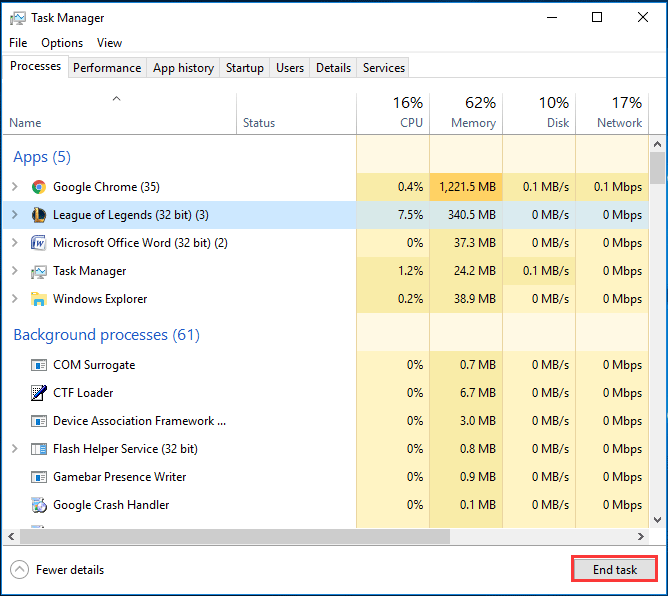
4. 프로세스 탭에서 다른 League of Legends 프로세스를 검색하고 모든 프로세스를 종료한 후 컴퓨터를 다시 시작 합니다. PC가 다시 부팅되면 게임을 실행해 보십시오.
방법 2: 디렉터리에서 게임 실행
바탕 화면에 배치한 바로 가기 아이콘은 손상되기 쉬우므로 두 번 클릭해도 연결된 응용 프로그램이 실행되지 않습니다. 실행 파일을 실행하여 게임을 실행하고 성공하면 기존 바로 가기 아이콘을 삭제하고 새 아이콘으로 교체하십시오. ( Windows 10에서 바탕 화면 바로 가기를 만드는 방법에 대한 가이드를 확인하세요. )
1. Windows 파일 탐색기 (또는 Windows 키 + E 누름) 바로 가기 아이콘을 두 번 클릭 하여 엽니다.
2. 리그오브레전드 설치 시 기본 설치 경로가 유지된다면 다음 주소로 이동합니다.
C:\Riot Games\League of Legends
참고: 사용자 지정 설치 경로가 설정된 경우 Riot Games 폴더를 찾아 그 폴더에서 League Of Legends 하위 폴더를 엽니다.
3. LeagueOfLegends.exe 또는 LeagueClient.exe 파일을 찾아 두 번 클릭 하여 실행합니다. 게임이 성공적으로 시작되지 않으면 .exe 파일 을 마우스 오른쪽 버튼으로 클릭하고 나타나는 컨텍스트 메뉴에서 관리자 권한으로 실행 을 선택합니다.
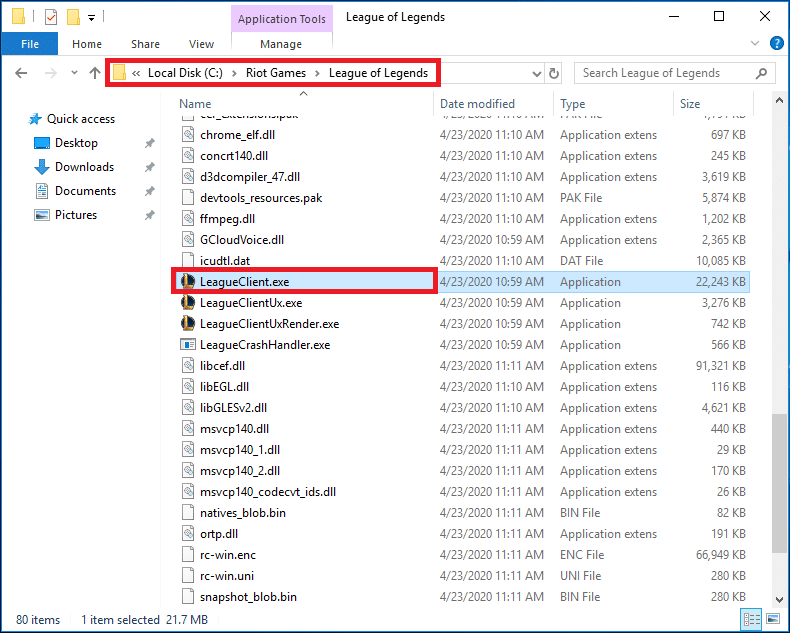
4. 도착하는 사용자 계정 컨트롤 권한 팝업 에서 예 를 클릭합니다.
방법 3: User.cfg 파일 수정
모든 프로그램의 구성 정보 및 설정은 오류가 자주 발생하는 경우 수정할 수 있는 해당 .cfg 파일에 저장됩니다. 대부분의 사용자는 LoL 클라이언트의 user.cfg 파일을 편집하면 시작 문제를 해결하는 데 도움이 되었으며 문제도 해결될 것이라고 보고했습니다.
1. 파일 탐색기에서 C:\Riot Games\League of Legends 로 다시 이동합니다 .
2. RADS 폴더를 연 다음 그 안에 있는 시스템 하위 폴더를 엽니다.
3. user.cfg 파일을 찾아 마우스 오른쪽 버튼으로 클릭 하고 메모장으로 열기 를 선택 합니다.
4. 파일이 메모장에서 열리면 Ctrl + F 를 눌러 찾기 옵션을 시작합니다. LeagueClientOptIn = 예 를 검색 합니다. 수동으로 동일한 항목을 찾을 수도 있습니다.

5. LeagueClientOptIn = yes 라인을 LeagueClientOptIn = no 로 수정 합니다 .
6. 파일 을 클릭한 다음 저장 을 선택 합니다. 메모장 창을 닫습니다.
7. 지금 League of Legends 클라이언트를 실행해 보십시오 . 열리면 다음 위치에 있는 LeagueClient.exe 파일을 삭제합니다 .
C:\Riot Games\League of Legends8. 마지막으로 lol.launcher.exe 또는 lol.launcher.admin.exe 를 두 번 클릭하여 League Of Legends 게임을 시작합니다.
또한 읽기: Xbox 게임 음성 창을 제거하는 방법?
방법 4: 설치 폴더 이동
일부 사용자는 단순히 게임 폴더를 다른 디렉토리나 위치로 옮기는 것이 시작 문제를 해결하는 데 도움이 된다고 제안했습니다.
1. League of Legends 바탕 화면 바로 가기 아이콘을 마우스 오른쪽 버튼으로 클릭하고 나타나는 컨텍스트 메뉴에서 파일 위치 열기 를 선택하여 시작합니다.
2. Ctrl + A 를 눌러 LoL에 있는 모든 파일을 선택한 다음 Ctrl + C를 눌러 복사 합니다.
3. 다른 디렉토리를 열고 League of Legends라는 새 폴더를 만듭니다. 이 새 폴더에 모든 게임 파일과 폴더를 붙여넣 습니다( Ctrl + V ).
4. LoL 실행 파일 을 마우스 오른쪽 버튼으로 클릭하고 보내기 > 데스크탑 을 선택합니다.
방법 5: 리그 오브 레전드 강제 업데이트
League of Legends 개발자는 새로운 기능을 도입하고 이전 버전의 버그를 수정하기 위해 지속적으로 게임 업데이트를 출시합니다. 현재 설치/업데이트한 LoL 버전이 완전히 안정적이지 않을 수 있습니다. 부적절한 설치로 인해 여러 문제가 발생할 수도 있습니다. 고유 버그 또는 손상된 게임 파일을 해결하는 유일한 방법은 이전 버그가 없는 버전으로 롤백하거나 최신 패치를 설치하는 것입니다.
1. 파일 탐색기 를 다시 열고 C:\Riot Games\League of Legends\Rads\Projects로 이동합니다.
2. Ctrl 키 를 길게 눌러 League_client 및 lol_game_client 폴더를 선택합니다.
3. 지금 키보드에서 Delete 키를 누르십시오.
4. 그런 다음 솔루션 폴더를 엽니다. League_client_sin 및 lol_game_client.sin 하위 폴더 삭제
5. 컴퓨터를 다시 시작하고 리그 오브 레전드를 시작합니다. 게임이 자동으로 업데이트됩니다.
방법 6: 게임 복구
League of Legends 클라이언트 응용 프로그램에는 손상되거나 누락된 게임 파일을 자동으로 확인하고 복구하는 기능이 내장되어 있습니다. 운이 좋다면 이것은 트릭을 수행하고 게임으로 돌아갈 수 있습니다.
1. 게임 설치 폴더 (C:\Riot Games\League of Legends) 로 이동하여 lol.launcher.admin 실행 파일을 실행합니다(또는 lol.launcher.exe를 관리자로 엽니다).
2. LOL 런처가 열리면 톱니바퀴 아이콘 을 클릭하고 전체 복구 시작 을 선택합니다 .
또한 읽기: Facebook Messenger에서 Thug Life 게임을 삭제하는 방법
방법 7: 드라이버 업데이트
드라이버 업데이트는 게임 관련 오류와 관련하여 가장 권장되고 논의되는 방법 중 하나입니다. 그래픽이 많은 프로그램인 게임이 성공적으로 실행되려면 적절한 디스플레이와 그래픽 드라이버가 필요합니다. Driver Booster 와 같은 타사 응용 프로그램을 다운로드하여 새 드라이버 세트를 사용할 수 있을 때마다 알림을 받고 버튼 클릭으로 모든 드라이버를 업데이트하십시오.
1. Windows 키 + R 을 눌러 실행 명령 상자 를 시작하고 devmgmt.msc를 입력한 다음 확인 을 클릭 하여 장치 관리자 를 엽니다 .
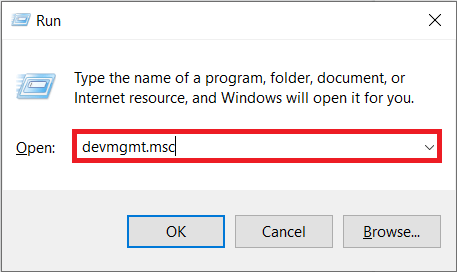
2. 작은 화살표를 클릭하여 디스플레이 어댑터 를 확장합니다. 그래픽 카드를 마우스 오른쪽 버튼으로 클릭 하고 옵션 메뉴에서 드라이버 업데이트 를 선택합니다.
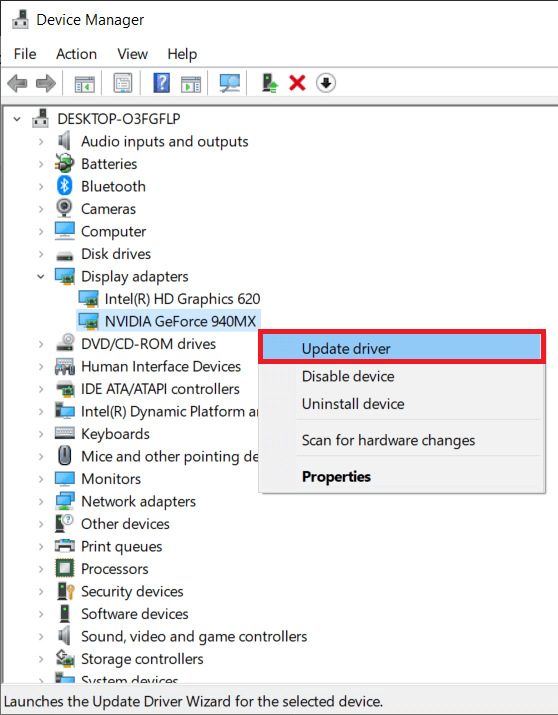
3. 다음 화면에서 자동으로 드라이버 검색 을 선택합니다 .

4. 다음 화면에서 자동으로 드라이버 검색 을 선택합니다.
방법 8: 리그 오브 레전드 재설치
결국 지금까지의 모든 노력이 수포로 돌아갔다면 게임을 제거하고 다시 설치해야 합니다. Windows에서 응용 프로그램을 제거하는 것은 매우 간단하지만 시간이 있다면 IObit Uninstaller 또는 Revo Uninstaller 와 같은 특수 응용 프로그램을 사용하는 것이 좋습니다 . 그들은 잔여 파일이 남지 않고 레지스트리에서 응용 프로그램과 관련된 모든 항목을 정리하는 데 도움이 됩니다.
1. Windows 키 + R 을 누르고 appwiz.cpl 을 입력하고 Enter 키를 눌러 프로그램 및 기능 창을 엽니다 .

2. 설치된 프로그램 목록에서 League of Legends를 찾아 마우스 오른쪽 버튼으로 클릭 하고 제거 를 선택 합니다 .
3. 화면의 지시에 따라 League of Legends를 제거한 다음 컴퓨터를 다시 시작합니다.
4. 이제 리그 오브 레전드 에 접속 하여 게임 설치 파일을 다운로드 받으세요. 화면의 지시에 따라 게임을 다시 설치하십시오.
추천:
- Discord 텍스트 서식에 대한 종합 가이드
- 게임에서 FPS(초당 프레임 수)를 확인하는 4가지 방법
- 수정: 부팅 구성 데이터 파일에 유효한 정보가 포함되어 있지 않음
- Windows 10에서 비디오에서 오디오를 제거하는 3가지 방법
이 가이드가 도움이 되었기를 바라며 리그 오브 레전드 클라이언트가 열리지 않는 문제를 해결할 수 있기를 바랍니다. 게임 또는 클라이언트 응용 프로그램과 관련된 시작 문제가 계속 발생하면 의견이나 [email protected] 으로 문의하십시오 .
